本ページはキーキャッププリントサービスについてのルールをまとめたものとなっております。
お客様にご用意していただいたデータを使用し、お選びいただいたキーキャップにUVプリント致します。
また、データの作成方法についてはUVプリンターを使ったキーキャップ刻印のデータ作成方法ガイドを用意しておりますので、ご参考になれば幸いです。
デザインルール
各種用語について、Adobe Illustratorを基準に記載しております。
別のソフトを利用する際は適宜読み替えてください。
入稿形式について
以下のフォーマットのテンプレートが用意されているので、必ずテンプレートを利用して加工データを作成してください。
テンプレートを使用していない加工データの場合、入稿をお断りいたします。
・aiファイル(Adobe Illustrator形式)
・svgファイル
・afdesignファイル(Affinity Designer 2形式)
・pdfファイル(pdfに書き出しての入稿も可能です)
入稿時はzip形式等による圧縮は不要で、メールに添付するようにしてください。
また、ファイル名には日本語のようなマルチバイト文字は使わないようにお願いいたします。
加工データのテンプレート
テンプレートはプロファイル(キーキャップの形状)によって異なりますので、ご希望のプロファイルと同一の物をご利用ください。
CherryMX互換キーキャップ
Cherry MX互換スイッチを搭載したキーボードで使用可能なキーキャップです。
Cherry MX互換スイッチは、中央に十字のステムがあるものが該当します。
・DSA用テンプレート(UVプリント)
→テンプレートはこちらからDL
・DOYS用テンプレート(UVプリント)
→テンプレートはこちらからDL
・F10用テンプレート(UVプリント)
→テンプレートはこちらからDL
Choc V1キーキャップ
Choc V1スイッチを搭載したキーボードで使用可能なキーキャップです。
Choc V1スイッチは、中央に2つの穴があるものが該当します。
・Kailh Choc用テンプレート(UVプリント)
→テンプレートはこちらからDL
・MBK Choc用テンプレート(UVプリント)
→テンプレートはこちらからDL
・Chocfox Choc用テンプレート(UVプリント)
→テンプレートはこちらからDL
テンプレートの構成について
テンプレートを開くと、基本的には下記のような画面が表示されます。
今回はIllustratorで開いていますが、基本的な部分についてはどのソフトも共通となっています。
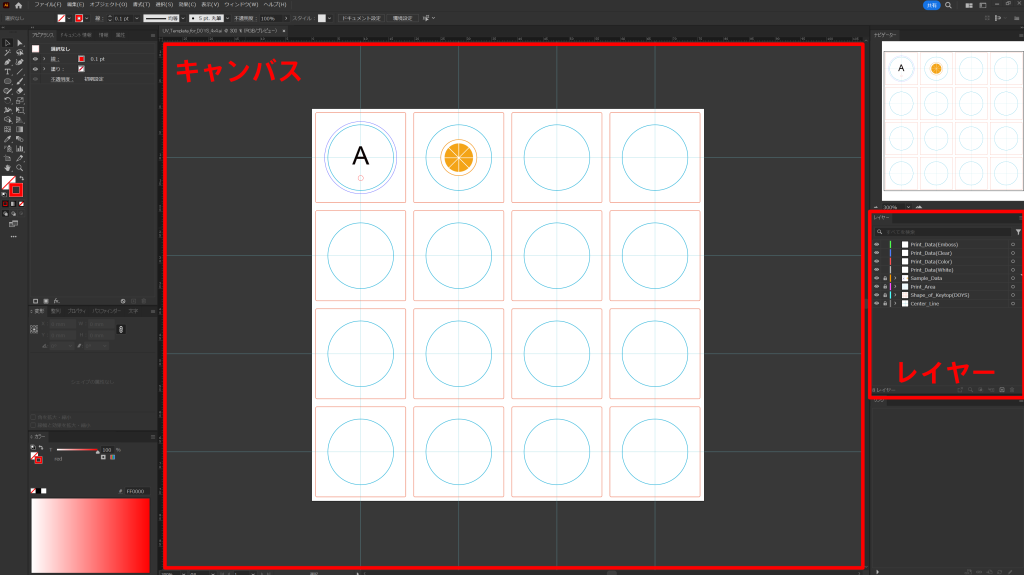
キャンバスにはデザインしたデータなどが表示されており、データ作成の補助のために様々なデータも含まれております。
Print_Dataレイヤーは加工用のデータを実際に配置する場所です。
レイヤーにはそれぞれ名前がついており、それぞれのデータを加工してほしい意図の通り配置していただく必要があります。
レイヤーの構造について
レイヤーは基本的※1に下記のような構造となっています。
┏ Print_Data(Emboss)
┃ エンボス形状を入れます。
┣ Print_Data(Clear)
┃ Color、Whiteのデザインを保護するためにキーキャップのトップ面に印刷する形状を入れます。
┣ Print_Data(Color)
┃ プリントしたい文字や絵のデザインを入れます。
┣ Print_Data(White)
┃ 白インクを引く箇所を入れます。
┣ Sample_Data
┃ サンプル用のレイヤーです。印刷には使用されません。
┃ ┣ Print_Data(Emboss)
┃ ┣ Print_Data(Clear)
┃ ┣ Print_Data(Color)
┃ ┗ Print_Data(White)
┣ Print_Area
┃ プリントが可能な範囲を指定しています。
┣ Shape_of_Keytop(***) ※2
┃ キーキャップの外形を表しています。
┗ Center_Line ※3
キーキャップの中央を表しています。
※1 テンプレートによって追加で付属のファイルがありますが、Print_Dataにデータを格納するのは共通です。
※2 キーキャップのプロファイル(形状)によって、カッコ内に入る名前は異なります。
※3 Adobe Illustratorのみこのレイヤーがあります。
UVプリントについて
UVプリンターは基本的に、ホワイトインク→カラーインク(CMYK)→クリアインクという順に加工を行います。
カラーインクはそのままでは半透明のインクであり、下地が白であることを前提にしたカラーが印刷されます。
そのため、白地のキーキャップ以外については、最下層にホワイトインクを指定する必要があります。
最後にクリアインクが塗布されますが、こちらは印字を保護するための印刷です。
プリント形状の指定
各テンプレートはCMYKモードではなくRGBモードを使用しています。
UVプリンター印刷用のソフトが、RGBを元にCMYKのインク用にプリントデータを変換します。
CMYKモードに変更した場合、正常にプリントできない可能性があるため変更はしないようにしてください。
また、UVプリンターの性質上、お客様のデザインしたカラーと色が異なってしまう場合がありますが、こちらは仕様です。
ホワイト
・データの格納先:Print_Data(White)
・パスの線:なし(アピアランスを使用した透明化ではなく色を「なし」にしてください)
・パスの塗り:黒(R0 / G0 / B0)
ホワイトインクを指定するためには、Print_Data(White)レイヤー内にデータを格納してください。
この内部に格納するデザインはパスを使用し、塗りつぶしに黒(R0/G0/B0)を適用してください。
当店のデータチェック時に、ホワイト用の特色に色を変更します。
※ラスター画像のままホワイト指定をされた場合、パス化が必要となります。その際、細かいデザインの変更が行われてしまうことから、ホワイトについてはラスター画像の使用ができません。
加工上のtips
ホワイトとカラーにて同一形状を印刷した場合、ホワイトインクの方が若干大きく印刷されてしまいます。
これを回避するためには、カラー部分がホワイト部分を包み込むよう、若干小さくすることで回避できます。
ホワイトの形状はカラーから0.025~0.05mmほど小さくするのをおすすめいたします。
カラー
・データの格納先:Print_Data(Color)
・パスの線:自由
・パスの塗り:自由
カラーインク(CMYK)を指定するためには、Print Data(Color)レイヤー内にデータを格納してください。
この内部に格納するデザインはラスター画像、ベクター画像両方が使用可能です。
ただし、このレイヤー内の白色については指定色がないものとされて印刷が行われます。
クリア
・データの格納先:Print_Data(Clear)
・パスの線:青(R0 / G0 / B255)で、幅0.1ptのパス
・パスの塗り:なし(アピアランスを使用した透明化ではなく色を「なし」にしてください)
Print Data(Clear)レイヤー内に格納してください。
このレイヤー内には当店推奨のグロス範囲が指定されておりますが、お客様がご指定することで変更ができます。
※グロスを必要としていないと当店が判断したキーキャップもありますので、指定がない場合もあります。
クリアエンボス
・データの格納先:Print_Data(Emboss)
・パスの線:赤(R255 / G0 / B0)で、幅0.1ptのパス
・パスの塗り:なし(アピアランスを使用した透明化ではなく色を「なし」にしてください)
Print Data(Emboss)レイヤー内にデータを格納してください。
エンボスはクリアと同じ塗料を使用し、パスで囲われている箇所について何度も吹き付けることでエンボス加工を行います。
ホーミングキーのように使用したいキーについて指定をお願いします。
加工上の制限・注意事項
・カラー部分はラスター画像、ベクター画像のいずれも使用可能です。
・ラスター画像の場合350dpi以上を推奨します。
・テンプレート内の「Print_Area」については、キーキャップのトップ面ギリギリまでを指定しておりますが、仕上がりを綺麗にするためには0.2mmほど内側にオフセットした範囲での印刷を推奨します。
・画像は必ず埋め込みしてください。
リンク配置の場合は、データの確認ができなくなってしまいます。
・文字データを含む場合は必ずアウトライン化してください。
アウトライン化は該当の文字を選択した状態で、メニューの「書式」→「アウトラインを作成」を選択することでアウトライン化が可能となっております。
・キーキャップの側面へのUVプリントはできません。
免責
ご入稿していただいたデータに修正が必要な場合、お客様に修正していただき再入稿となります。
データ修正を当店に依頼される場合、追加料金(作業時間1分につき110円)が発生することもありますのでご了承下さい。
この商品はUVプリントにて印字します。 透明インク にて保護をしますが、通常使用をしていても剥れが起きることがありますので予めご了承ください。
カラーマッチングにつきましては、当店では行っておりません。データにつきましてはRGBにて入稿いただいた物をプリンター側でCMYKに変換して印刷を行うため、お客様のデザインと異なる場合がございますが、こちらは仕様とさせていただきます。
加工サンプル
DSAキーキャップ

DOYSキーキャップ

F10キーキャップ

Kailh Choc

MBK Choc

Chocfox Choc
